Comment utiliser Emoji sur votre Smartphone ou votre PC

Alors que l'emoji a été important au Japon pendant de nombreuses années (il est né là), ce n'est que récemment qu'il a fait son chemin vers le Nord. L'Amérique, en attrapant beaucoup par surprise et en les laissant demander: «Qu'est-ce que c'est que l'emoji?»
Pour être clair, emoji n'est pas la même chose que les émoticônes. Les émoticônes (émotion + icône) sont des symboles créés par l'utilisateur que n'importe qui peut taper. À cette fin, le nombre d'émoticônes que vous pouvez avoir est pratiquement illimité. La plupart des gens connaissent les émoticônes dans une certaine mesure et les ont probablement utilisés de temps en temps. Les émoticônes peuvent être utiles pour exprimer un contenu émotionnel quand il peut ne pas être évident à partir du texte et sont un moyen simple de transmettre l'intention sans aller plus loin.
Emoji peut être utilisé dans le même but, mais contrairement aux émoticônes, qui peuvent être créés sur n'importe quel clavier, les emoji sont en nombre limité et votre appareil ou système d'exploitation doit les supporter (ce qui est probable)
Un (très) rapide historique des Emoji
Emoji ont été créés au Japon à la fin des années 1990 pendant quelque temps par la suite ont été seulement soutenus par les transporteurs mobiles du Japon avant de s'étendre à l'Asie, et finalement prendre pied dans l'Ouest. Parce qu'emoji est né et a prospéré au Japon, beaucoup de ses caractères sont uniquement japonais, mais plusieurs ensembles d'emoji ont été incorporés dans Unicode, qui est la norme par laquelle les dispositifs informatiques traitent et affichent le texte sur presque tous les systèmes d'écriture numériques. sont standard sur toutes les plates-formes, bien qu'elles puissent différer considérablement en apparence. Ici, nous voyons (de gauche à droite) des emoji "Face Blowing a Kiss" sur iOS / OS X, Android et Windows.

Concrètement, cela signifie qu'emoji est accessible sur presque tous les appareils, surtout les iPhones et les appareils Android , ainsi que les PC Mac et Windows. De plus, emoji ne changera pas quel que soit votre appareil, par exemple, même s'il peut différer en apparence sur les systèmes Apple par rapport à Android ou Windows, les emoji Smirking Face seront toujours disponibles tant que votre appareil le supporte; tout comme le populaire emoji Pile of Poo, Emoji Broken Heart, etc.
Utiliser Emoji sur iPhone
Sans plus tarder, montrons comment utiliser emoji sur votre appareil respectif. Si vous utilisez un appareil iOS (iPhone ou iPad), vous pouvez appuyer sur l'icône de smiley dans la rangée inférieure de votre clavier tactile. Sur les versions antérieures d'iOS ou les claviers alternatifs comme Swype, cela peut être une icône de globe. Sur iOS 8, cependant, ce que fait ce bouton est assez évident.
Sur le clavier iOS, vous pouvez balayer vers la gauche ou la droite pour parcourir les différents emoji de chaque catégorie. La première catégorie est People, qui est en grande partie composée de visages.
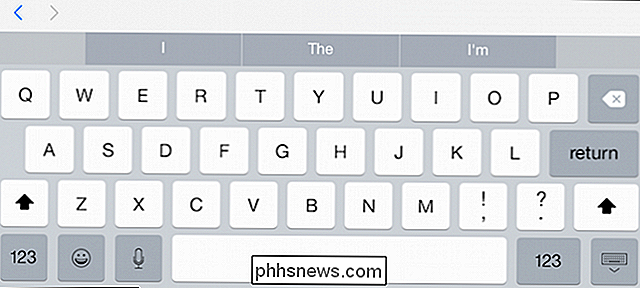
Il est important de noter que l'emoji n'est pas simplement un moyen occasionnel de transmettre plutôt que d'impliquer un sens. Pour beaucoup, emoji est un moyen principal de communiquer. En tant que tel, il y a un bouton espace et backspace intégré dans le clavier emoji afin que vous puissiez enchaîner des emoji pour former des phrases entières, à condition de savoir ce que chaque emoji signifie.
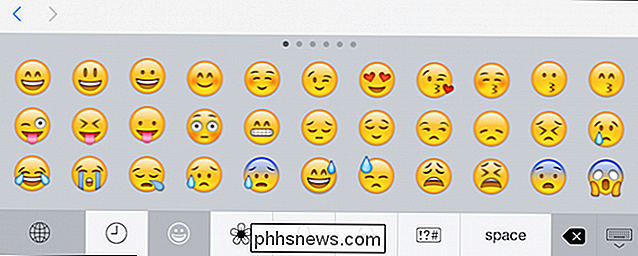
Si vous voulez revenir à la frappe normale, touchez l'icône globe
La rangée du bas permet aussi aux utilisateurs de changer de catégorie d'emoji, donc nous voyons ici les emoji Nature, qui sont largement consacrés aux animaux, aux phases de la lune et aux symboles liés aux conditions météorologiques.
La troisième catégorie emoji , qui consistent en des gadgets, du matériel de sport et des produits alimentaires.
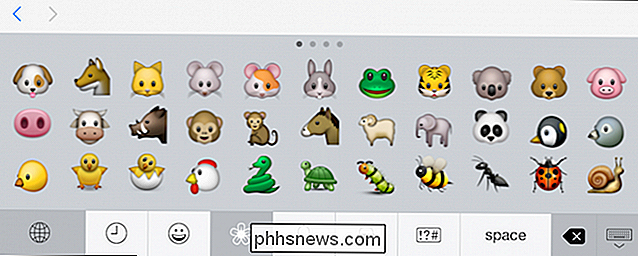
La catégorie suivante est Places. Beaucoup de ces emoji sont axés sur le voyage, donc vous trouverez des choses comme des trains, des avions, des automobiles, ainsi que des bâtiments et quelques drapeaux nationaux.
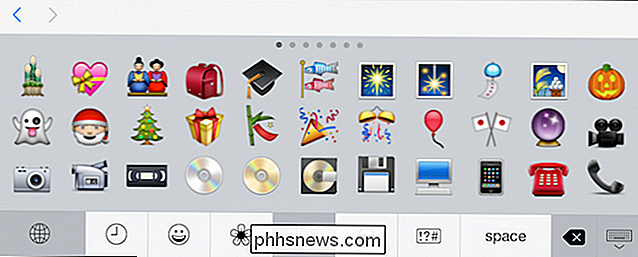
Enfin, il y a les symboles, qui sont un mélange de choses
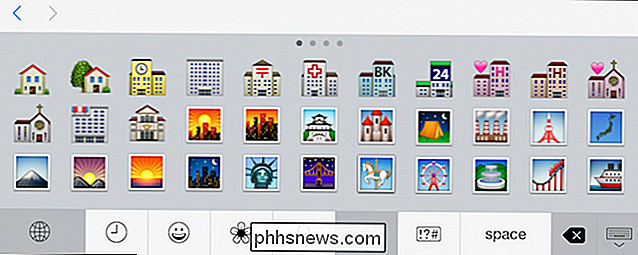
Nous voulons souligner chaque catégorie d'emoji car, comme nous l'avons dit, ils sont intégrés dans Unicode, donc ce que vous voyez sur un iPhone vous sera offert Android, Windows, Mac, etc. Aucun d'entre eux ne ressemblera exactement (sauf iOS / OS X, qui partagent les mêmes caractères), mais ils auront la même signification.
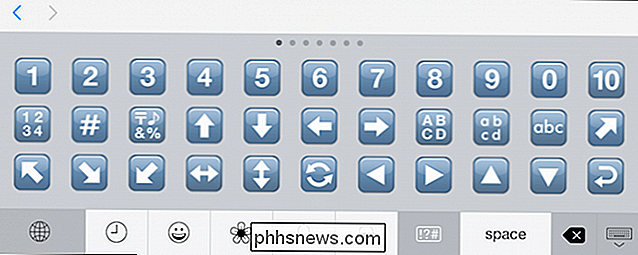
Il y a aussi un bouton récemment utilisé, qui est symbolisé ci-dessus par une icône d'horloge. Cette icône ou une variante, peut être trouvée sur n'importe quel système qui supporte emoji, donc si vous le voyez ou quelque chose comme ça, vous savez ce que c'est.
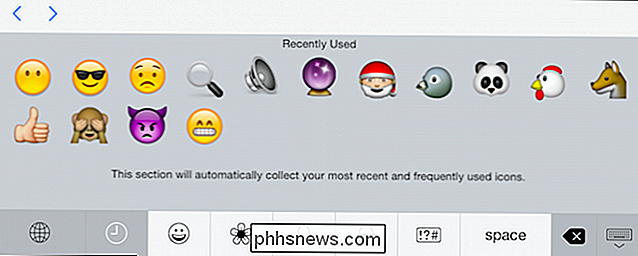
Utiliser Emoji sur Android 4.4 et versions ultérieures
Sur Android, natif La prise en charge d'emoji était incluse dans le clavier Google à partir de la version 4.4. Si vous n'avez pas de clavier Google sur votre appareil, vous pouvez le télécharger gratuitement sur le Play Store. Nous avons parlé brièvement de Google Keyboard et comment désactiver le son et les vibrations dans ses paramètres.
CONNEXION:
Comment changer les sons et les vibrations sur Google Clavier pour Android Pour utiliser emoji avec Google Keyboard, Cependant, vous n'avez rien d'autre à faire que de taper et de maintenir l'icône en bas à droite, qui a plusieurs fonctions différentes, le plus souvent une recherche (loupe) ou, dans ce cas, un symbole d'entrée ou de retour. Vous voyez que lorsque vous maintenez ce bouton, l'icône smiley apparaît.
Le clavier emoji sur Android est similaire à celui que l'on trouve sur iOS. Vous avez un bouton de retour arrière, une barre d'espace, et vous pouvez revenir rapidement au clavier normal en appuyant sur le bouton "ABC". Aussi, tout comme sa variante iOS, vous trouverez les catégories emoji traditionnelles (mais dans un ordre légèrement différent): Personnes, Objets, Nature, Lieux et Symboles.
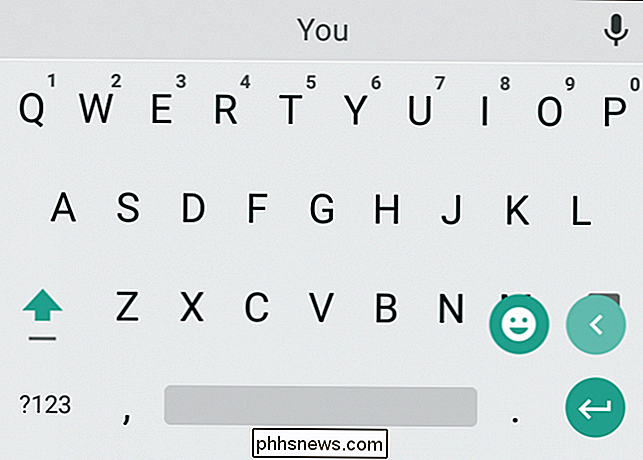
De plus, il y a une autre catégorie composée de 15 souvent utilisées. emoticon emoji, mais si vous voulez juste utiliser des émoticônes, alors il est probablement plus facile de les extraire à l'ancienne avec des caractères normaux.
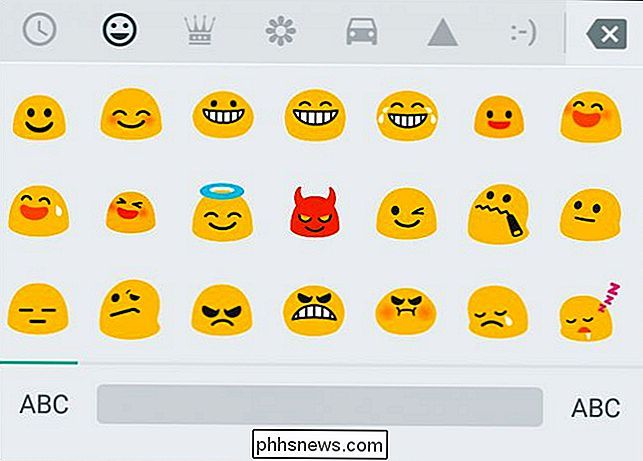
C'est à peu près tout pour vos deux principaux OS mobiles. À ce stade, vous pouvez communiquer via emoji à volonté et, comme ils sont Unicode, toute personne recevant votre message devrait être capable de le lire comme vous le vouliez
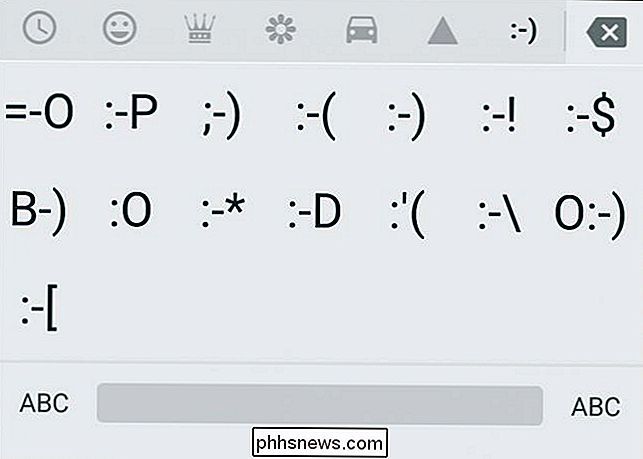
Utiliser Emoji sur Mac OS X
Si vous utilisez emoji, vous les utiliserez probablement principalement avec votre téléphone, comme du texte ou un message, mais vous avez également la possibilité de les utiliser sur votre PC Mac ou Windows.
Pour les utiliser sur un Mac (10.9 Mavericks et plus tard) ) vous pouvez utiliser le raccourci clavier "Command + Control + Space". Si vous utilisez OS X 10.7 ou 10.8, le raccourci clavier est "Commande + Option + T"
Ceci ouvrira un petit panneau de saisie de caractères à partir duquel vous pourrez cliquer sur l'emoji que vous voulez insérer.
Vous pouvez insérer des emoji lors de la mise à jour de votre statut Facebook.
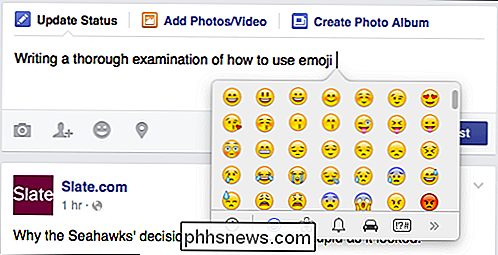
En plus des cinq catégories d'emoji de base, OS X comporte des caractères supplémentaires, accessibles en cliquant sur les chevrons sur la droite. Ceux-ci ne sont pas emoji et n'intéresseront probablement pas la majorité des utilisateurs emoji.
Si vous faites défiler vers le haut, vous pouvez accéder à un champ de recherche, vous permettant de trouver des caractères spécifiques ou vous pouvez cliquer sur le symbole dans le coin supérieur droit et ouvrez le panneau de caractères complet.
Le panneau de caractères est très utile lorsqu'il s'agit de trouver des caractères spécifiques. Si vous cliquez sur "emoji" vous pouvez voir les cinq catégories universelles. Cliquez sur un caractère spécifique, et vous verrez son nom, la variation de la police (le cas échéant), et la possibilité d'ajouter ce caractère à vos favoris.
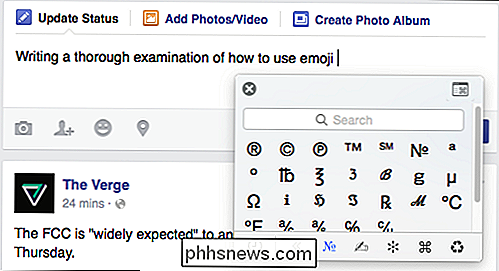
Ajouter des favoris est différent des emoji récents ou récemment utilisés. Si vous ajoutez des emojis ou d'autres caractères aux favoris, ils devraient être persistants, ce qui signifie qu'OS X se souviendra d'eux jusqu'à ce que vous les supprimiez physiquement.
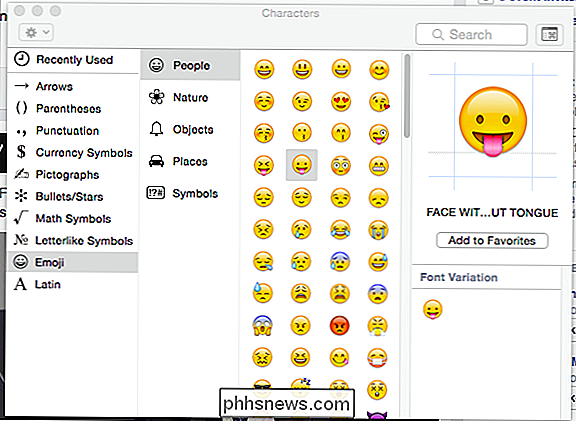
Pour revenir à la plus petite saisie, cliquez à nouveau sur l'icône dans le coin supérieur droit. Pour fermer complètement, vous pouvez cliquer loin de la zone de texte ou utiliser le "X" noir dans le coin supérieur gauche.
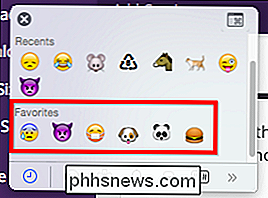
Utiliser Emoji sur Windows 8.x et ultérieur
Enfin, il y a Windows, qui supportent également emoji, mais si vous utilisez Windows 7, vous devez copier et coller, ce qui complique le processus.
Si vous voulez utiliser emoji sous Windows 7, sachez que le support officiel de Microsoft est une version mise à jour de la police Segoe UI, et en tant que tel, n'apparaîtra qu'en noir et blanc. Une fois installé, vous pouvez visiter ce site pour voir tous vos emoji sur une seule page. De là, vous pouvez cliquer et copier des emoji et les coller individuellement dans un message ou un e-mail.
L'utilisation d'emoji est beaucoup plus facile sur Windows 8.1 et Windows 10, avec un support natif intégré directement dans le système. Pour accéder aux emoji sous Windows 8.x et ultérieur, ouvrez le clavier tactile en cliquant sur le symbole dans la barre des tâches
Si ce symbole n'est pas disponible, faites un clic droit sur la barre des tâches et sélectionnez "Barres d'outils -> Touch Keyboard"

De là, vous pouvez accéder à votre emoji en cliquant sur le smiley sur le clavier tactile
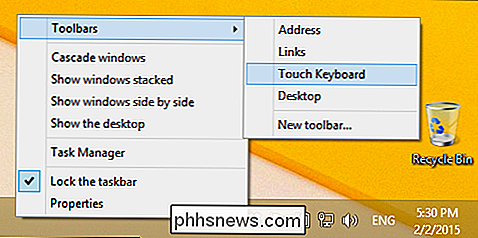
Le clavier tactile Windows a la même fonctionnalité que les trois méthodes d'entrée emoji précédemment discutées. En plus d'un bouton espace et backspace, il y a un bouton "Tab". Pour revenir au clavier normal, appuyez sur le bouton dans le coin inférieur droit et pour accéder aux chiffres et symboles, utilisez le bouton "& 123" dans le coin inférieur gauche.
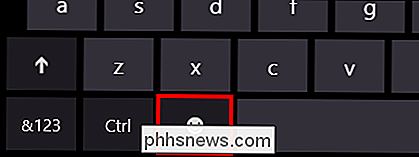
La disposition des emoji du clavier Windows est à peu près comme tous les autres. En bas se trouvent les cinq catégories emoji plus les favoris (le symbole du cœur), les personnes, les objets, les lieux, la nature et les symboles. Ce que vous voyez n'est pas tout ce que vous avez. Vous pouvez faire une recherche vers la gauche ou vers la droite en cliquant sur les flèches situées le long du bord gauche du clavier.
Windows inclut également quelques émoticônes emoji, comme celles trouvées sur Android; trois pages d'entre eux pour être exact.
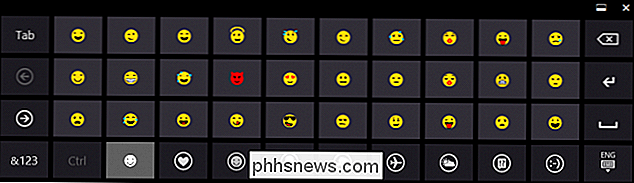
Contrairement à l'entrée emoji sur OS X, vous pouvez faire des emoji "tapant" comme vous le feriez sur iOS ou en utilisant Google Keyboard. Il suffit d'ouvrir votre application ou votre site Web préféré, de cliquer sur le texte saisi, d'ouvrir le clavier emoji et d'aller en ville!
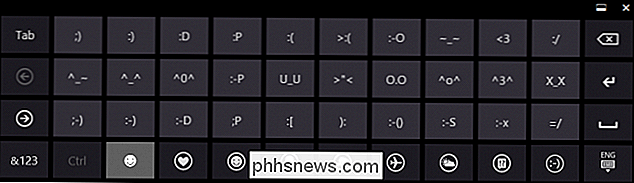
Autres ressources
À ce stade, nous pourrions parler encore et encore des emoji, mais maintenant Si vous voulez en savoir plus, sachez que vous pouvez les utiliser vous-même.
Si vous souhaitez en savoir plus, vous disposez de nombreuses ressources à consulter. Pour un aperçu des emoji, l'historique et d'autres détails spécifiques à l'intégration Unicode, et des informations spécifiques à la plate-forme, lisez l'article Wikipédia.
Pour une visite complète de tous les emoji, leur signification et leur apparence sur chaque plate-forme, y compris WhatsApp, Twitter et Windows Phone, vous voulez certainement vérifier l'Emojipedia. C'est de loin la source la plus autorisée d'emoji. Par exemple, si vous voulez savoir à quoi ressemble un emoji spécifique, tel que Smiling Face avec Open Mouth, Emojipedia l'a, ainsi que d'autres noms, et d'autres emoji qui sont étroitement liés.
Nous espérons que Le guide vous a été utile. Bien que les emoji ne soient pas un sujet compliqué, ils sont nombreux et peuvent être un peu intimidants au début, surtout si vous ne savez pas comment les utiliser sur votre téléphone ou votre ordinateur. Cela dit, il y a certainement beaucoup plus d'emoji que ce que nous avons couvert ici. N'hésitez pas à utiliser notre forum de discussion pour partager vos pensées et vos sentiments sur le sujet.

Un thermostat intelligent peut-il réellement vous faire économiser de l'argent?
Les thermostats intelligents sont pratiques et prétendent qu'ils peuvent vous faire économiser beaucoup d'argent sur vos factures d'énergie. Mais un thermostat intelligent vaut-il vraiment le prix et l'effort? Ce que font les thermostats intelligents Si vous ne connaissez pas grand-chose aux thermostats intelligents, vous pourriez penser qu'ils sont des dispositifs magiques qui peuvent changer complètement votre cool votre maison.

HP OfficeJet Pro 8500 (A909n) Premier examen
Le HP OfficeJet Pro 8500 est la toute dernière version de l'imprimante, du scanner, du copieur et du télécopieur tout-en-un de HP. Avec un prix initial de 499 $, il est proche du coût d'une imprimante laser couleur inférieure.Cependant, ils ont récemment réduit le prix à 369 $ en utilisant une économie instantanée de 130 $. Vous pou



